win10密码忘了怎么解除 win10开机密码忘记了如何解除
更新时间:2023-04-13 09:49:45作者:runxin
大多用户为了保证用户的隐私安全,因此也会给win10电脑设置开机登录密码,可是由于用户长时间没有使用,因此有些用户可能忘记了win10系统的开机密码,导致无法正常进入系统桌面,对此win10密码忘了怎么解除呢?下面小编就来教大家win10开机密码忘记了解除操作方法。
具体方法:
1、首先按下电脑开机键,在出现微软系统徽标界面时长按电源键关机。重复三次左右出现电脑修复电脑界面,选择高级选项进入。
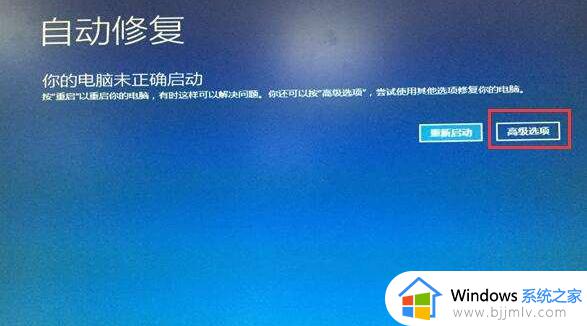
2、之后依次选择疑难解答>>高级选项>>启动设置>>点击重启按钮。
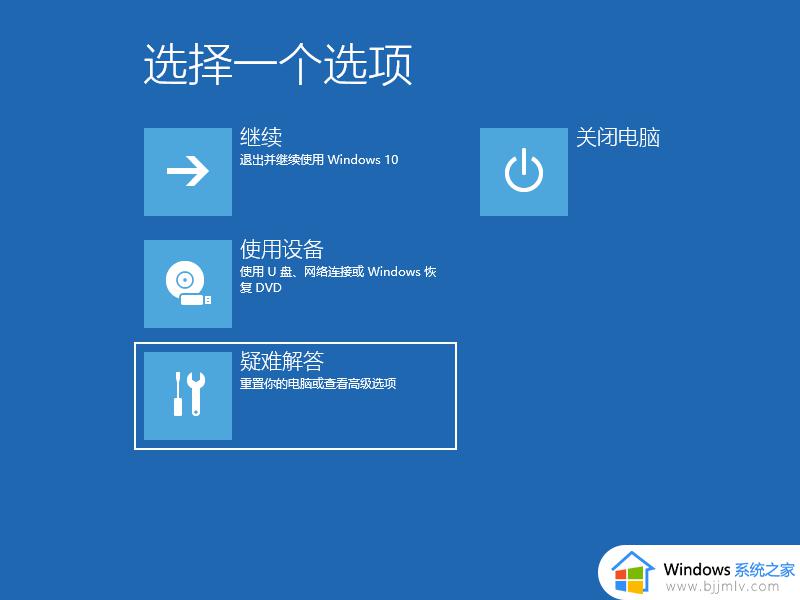
3、可以选择进入安全模式,然后打开命令提示符,也可以直接按下F6选择启用带命令提示符的安全模式。
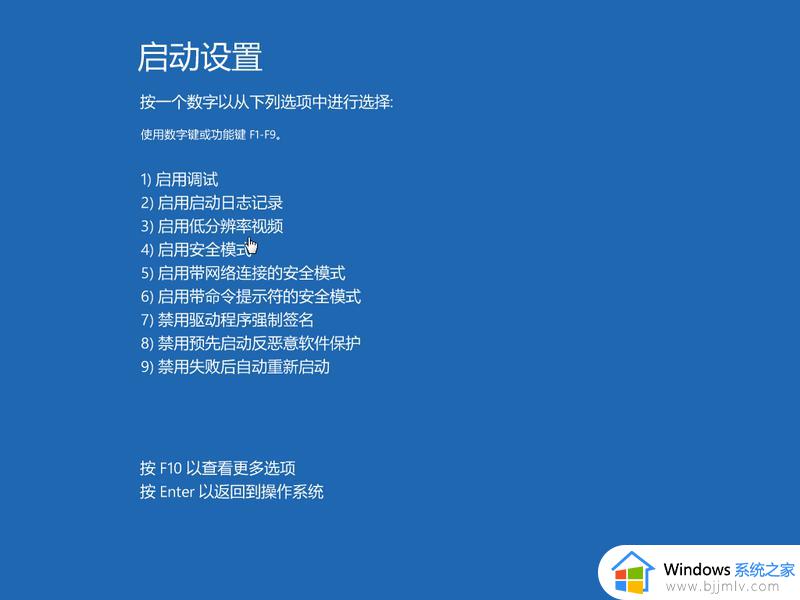
4、然后输入:net user Administrator 123456命令,回车即可将账户密码修改为123456,如果是其他账户就将Administrator换成正在使用的账户名称就可以了。
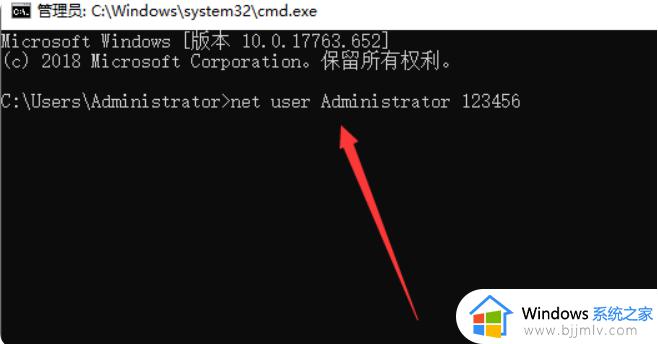
上述就是小编告诉大家的win10开机密码忘记了解除操作方法了,如果有不了解的用户就可以按照小编的方法来进行操作了,相信是可以帮助到一些新用户的。
win10密码忘了怎么解除 win10开机密码忘记了如何解除相关教程
- win10密码忘记了怎么破除 win10开机密码忘了如何解除
- win10密码忘记了怎么解开 win10忘记密码如何解除
- win10电脑开机密码忘了怎么解除 win10忘记开机密码怎么办
- 电脑忘记开机密码了怎么快速解除win10 电脑忘记了开机密码怎么解锁win10
- win10电脑开机密码忘记了怎么解除 win10忘记开机密码如何重置
- win10开机密码忘记了打不开怎么办 win10开机密码忘了怎么解除电脑
- win10电脑密码忘记了怎么办 忘记win10开机密码解决方法
- 电脑win10忘记密码怎么解开 电脑win10密码忘记如何解除开机密码
- win10忘记密码了怎么重置密码 win10忘记密码如何重置密码
- win10台式电脑开机密码忘了怎么解除 windows10忘记密码强行解除方法
- win10如何看是否激活成功?怎么看win10是否激活状态
- win10怎么调语言设置 win10语言设置教程
- win10如何开启数据执行保护模式 win10怎么打开数据执行保护功能
- windows10怎么改文件属性 win10如何修改文件属性
- win10网络适配器驱动未检测到怎么办 win10未检测网络适配器的驱动程序处理方法
- win10的快速启动关闭设置方法 win10系统的快速启动怎么关闭
热门推荐
win10系统教程推荐
- 1 windows10怎么改名字 如何更改Windows10用户名
- 2 win10如何扩大c盘容量 win10怎么扩大c盘空间
- 3 windows10怎么改壁纸 更改win10桌面背景的步骤
- 4 win10显示扬声器未接入设备怎么办 win10电脑显示扬声器未接入处理方法
- 5 win10新建文件夹不见了怎么办 win10系统新建文件夹没有处理方法
- 6 windows10怎么不让电脑锁屏 win10系统如何彻底关掉自动锁屏
- 7 win10无线投屏搜索不到电视怎么办 win10无线投屏搜索不到电视如何处理
- 8 win10怎么备份磁盘的所有东西?win10如何备份磁盘文件数据
- 9 win10怎么把麦克风声音调大 win10如何把麦克风音量调大
- 10 win10看硬盘信息怎么查询 win10在哪里看硬盘信息
win10系统推荐